Xem phim hướng dẫn
Tải phim hướng dẫn: Tại đây (Xem hướng dẫn tải phim)
1. Tổng quan
Mục đích: Bài viết này giúp kế toán thực hiện đúng nghiệp vụ trả lại hàng mua không qua kho, đảm bảo hạch toán chính xác giá trị hàng hóa, thuế GTGT và lựa chọn phương thức thanh toán phù hợp trên phần mềm.
Nội dung bài viết gồm:
- Hướng dẫn định khoản nghiệp vụ trả lại hàng mua không qua kho.
- Thao tác lập chứng từ trả lại trên phần mềm.
- Các lưu ý khi phối hợp với thủ quỹ, quản lý hóa đơn GTGT.
Phạm vi áp dụng: Dành cho kế toán mua hàng và thủ quỹ sử dụng phần mềm kế toán để xử lý nghiệp vụ trả lại hàng mua không qua kho.
2. Định khoản
Nợ TK 111, 112, 331… Số tiền hàng mua bị trả lại
Có TK 621, 623, 627, 641…
Có TK 133 Thuế GTGT được khấu trừ (nếu có)
3. Các bước thực hiện
Bước 1: Vào phân hệ Mua hàng, chọn Trả lại hàng mua (hoặc vào tab Trả lại hàng mua, nhấn Thêm).
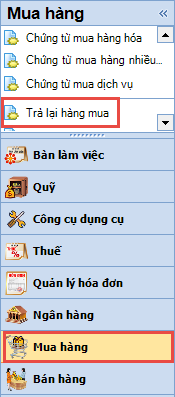
Bước 2: Chọn phương thức thanh toán và không tích chọn Trả lại hàng trong kho.
Bước 3: Chọn chứng từ mua hàng có hàng mua cần trả lại theo một trong hai cách sau:
- Cách 1: Nhấn vào biểu tượng mũi tên để chọn chứng từ mua hàng từ trong danh sách.
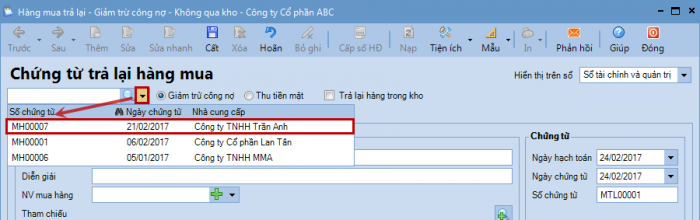
- Cách 2: Nhấn vào biểu tượng kính lúp để tìm kiếm và chọn chứng từ mua hàng:
- Thiết lập điều kiện để tìm kiếm chứng từ mua hàng, sau đó nhấn Lấy dữ liệu.
- Tích chọn mặt hàng muốn trả lại và nhập số lượng hàng bị trả lại.
- Nhấn Đồng ý.
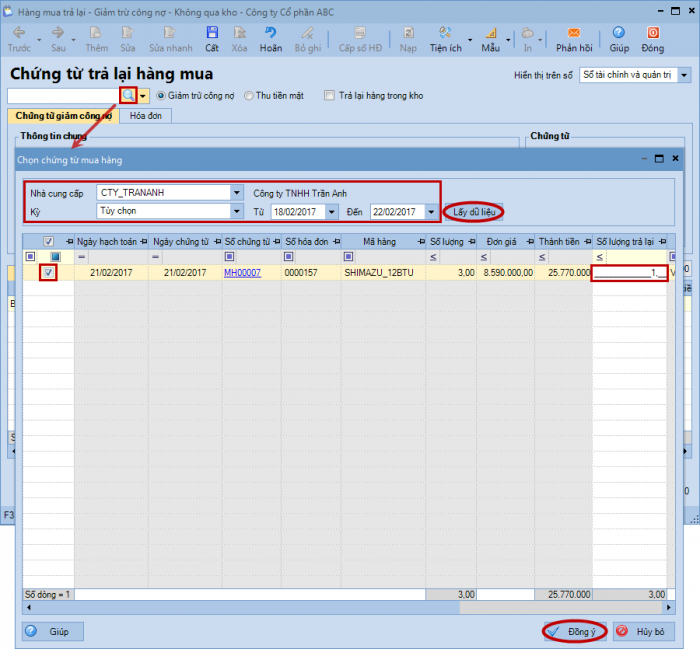
Bước 4: Khai báo thêm các thông tin trên chứng từ trả lại hàng mua như: lý do xuất, nhân viên mua hàng,…
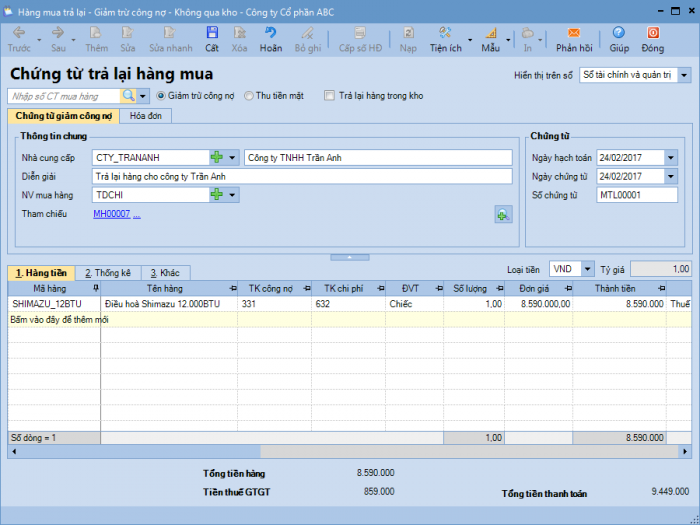
Bước 5: Nhấn Cất.
Bước 6: Nếu có sử dụng phần mềm để quản lý việc xuất hóa đơn, thực hiện theo hướng dẫn tại đây.
Lưu ý: Nếu người bán xuất hóa đơn thực hiện tích chọn ô Người bán xuất hóa đơn
Bước 7: Nếu không sử dụng phần mềm để quản lý việc xuất hóa đơn: Nhập trực tiếp thông tin hóa đơn GTGT tại tab Hóa đơn.
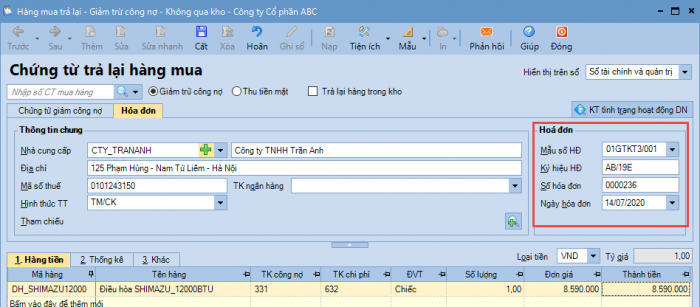
Lưu ý: Trường hợp chọn phương thức giảm trừ là Thu tiền mặt và Thủ quỹ có sử dụng phần mềm, sau khi chứng từ được lập, Thủ quỹ sẽ đăng nhập vào phần mềm để thực hiện Ghi sổ cho các phiếu thu.












 024 3795 9595
024 3795 9595 https://www.misa.vn/
https://www.misa.vn/




